超好玩的安卓频道!
windows11怎么退回windows10,目前windows系统已经为广大用户提供了免费升级到win11的服务。但很多用户在进行升级后感觉11系统不尽如人意,甚至会导致部分应用无法正常启动,想要进行版本回退却不知道怎么操作。那么这个应该要如何去完成,就让小编告诉您吧。
windows11怎么退回windows10攻略
A.如果您还没更新超过10天可以这么操作:
1、首先点击开始菜单,在其中找到“设置”
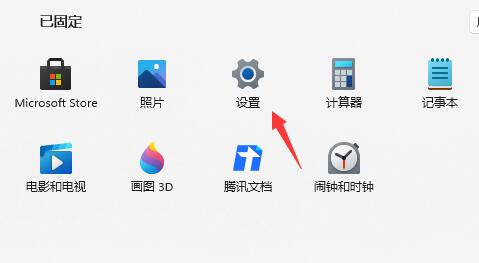
2、在设置面板中,我们可以找到“Windows更新”
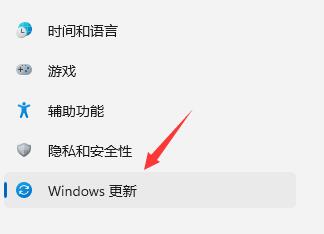
3、在Windows更新中,点击右侧更多选项下方的“高级选项”
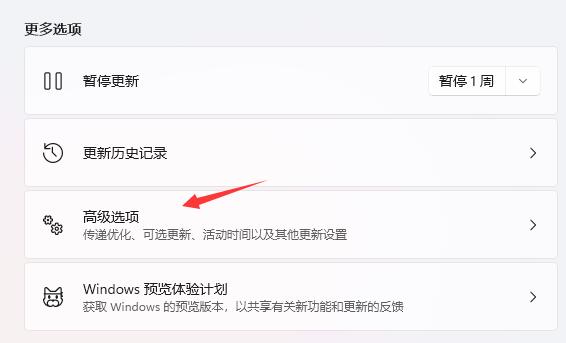
4、最后只要在其中找到“恢复”,再点击其中的“返回”就可以退回win10了。
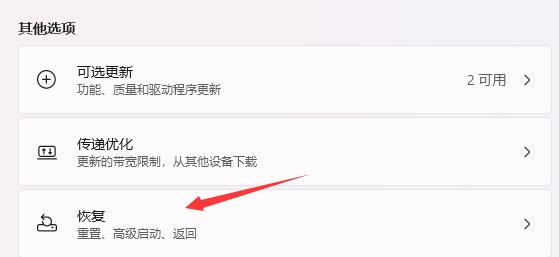
5、随后点击历史windows系统版本右边出现的“返回”。
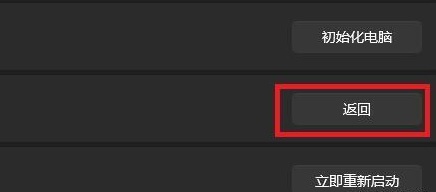
6、之后能够选择一个回退的理由,不选也可以直接跳过。
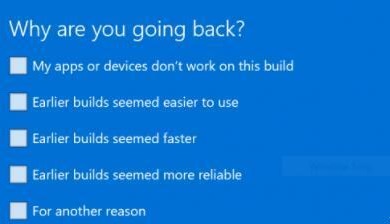
7、最后会有一些提示注意事项,阅读完成等待一会儿即可返回win10系统。
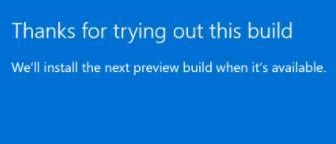
B.如果您已经更新超过10天:
那这个时候就只能选择将系统卸载并且重装了。
备案号:鄂ICP备19031406号-17 联系邮箱:hoyuewang@163.com (三日内处理)